怎么利用PR软件的比例拉伸工具调整视频播放速度
今天给大家介绍一下怎么利用PR软件的比例拉伸工具调整视频播放速度的具体操作步骤。
1. 首先打开电脑上的PR软件,进入主页面后,将视频导入软件,并添加到右侧的播放窗口中
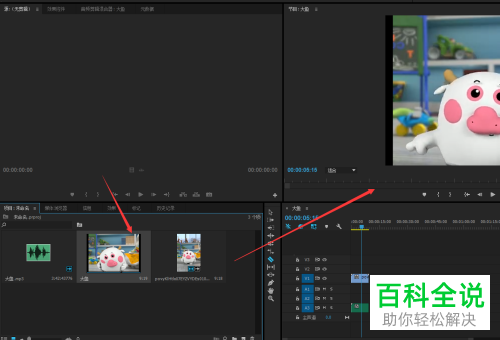
2. 在如图位置,找到比例拉伸工具的图标,点击
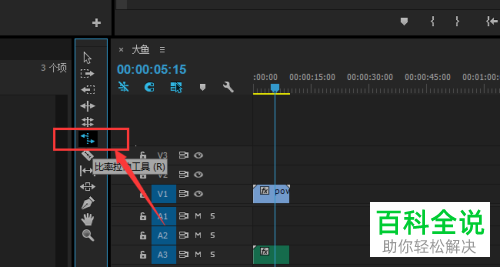
3. 将其移动到右侧时间轴上视频的末尾处,然后进行左右拖动
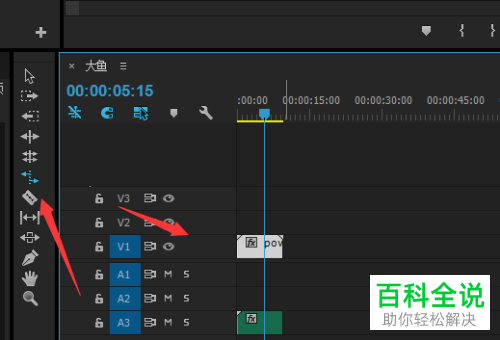
4. 向左拖动可以缩短视频的总时长,视频就是加速的效果了。
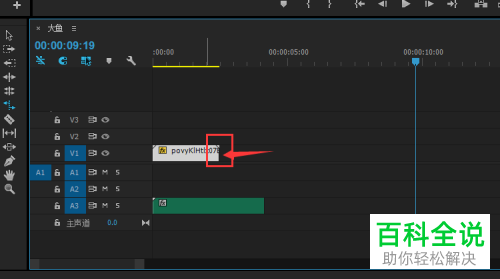
5. 向右拖动则延长视频的总时长,视频就是减速效果,根据自己的需要选择即可。
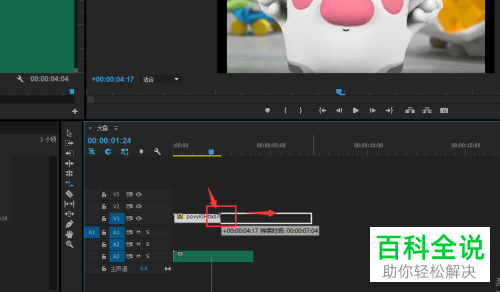
6. 另外我们还可以在视频上右键,在打开的菜单中,选择速度/持续时间来调整视频播放的速度。
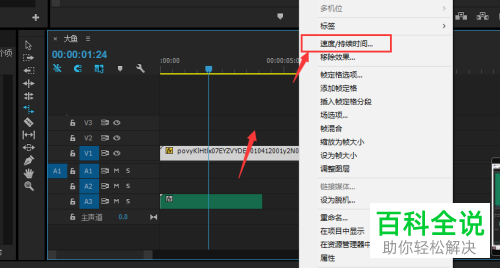
以上就是怎么利用PR软件的比例拉伸工具调整视频播放速度的具体操作步骤。
赞 (0)

